▶ 세팅 환경
Server: AWS EC2
OS: Amazon Linux 2
DBMS: MySQL
* 아래 과정은 AWS EC2 생성 및 기본 설정 이후 진행하는 과정입니다.
▶ 설정 방법
1. AWS 사이트에 접속한 후, "서비스 > 데이터베이스 > RDS"를 클릭합니다.
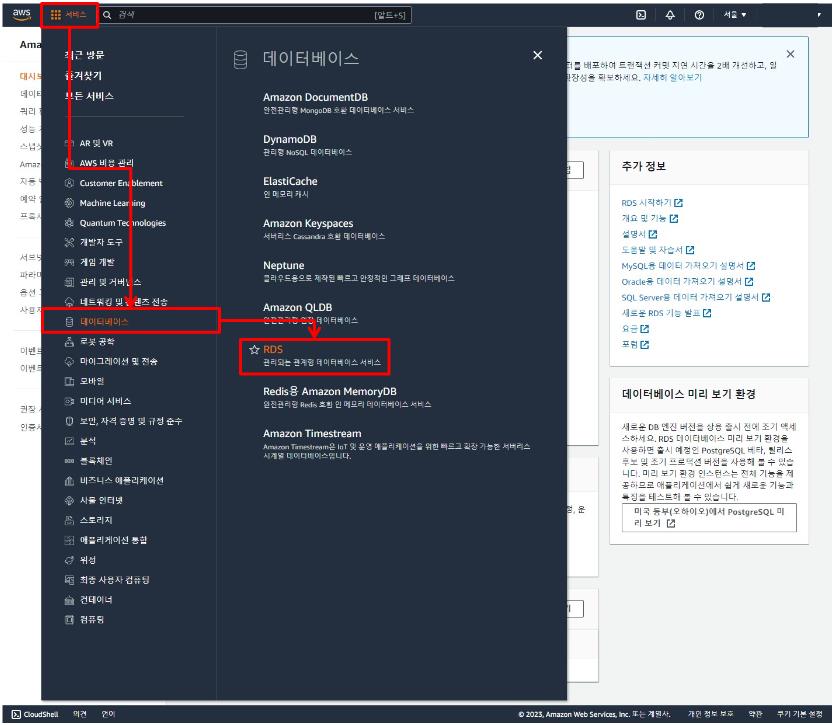
2. 대시보드 메뉴에서 "데이터베이스 생성" 버튼을 클릭합니다.

3. 원하는 설정으로 데이터베이스를 생성합니다.
* 만약 참고가 필요하다면 아래의 더보기 버튼을 클릭해주세요.
3 - 1. 데이터베이스 생성 방식 선택에서 "표준 생성"을 선택하고,
엔진 옵션에서 "MySQL"를 선택합니다.
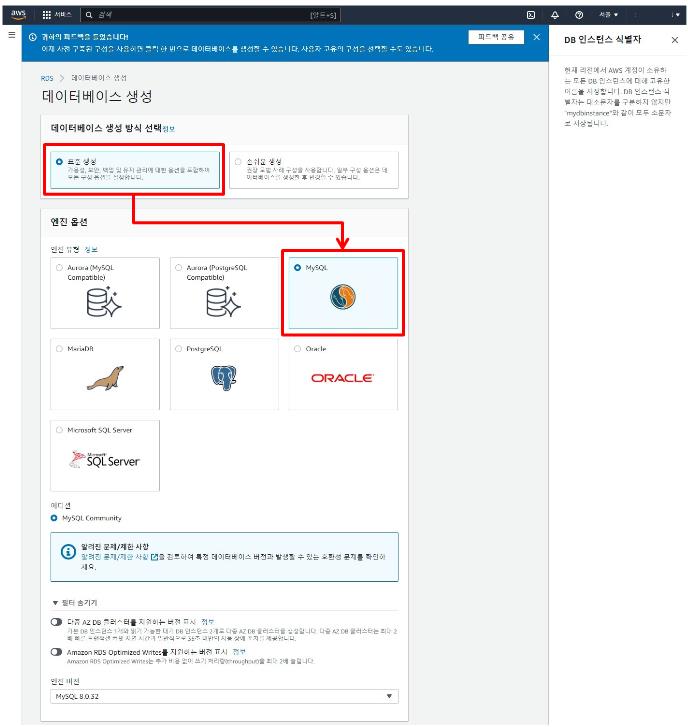
3 - 2. 템플릿에서 "프리티어"를 선택합니다.

3 - 3. [건너뛰기] 가용성 및 내구성
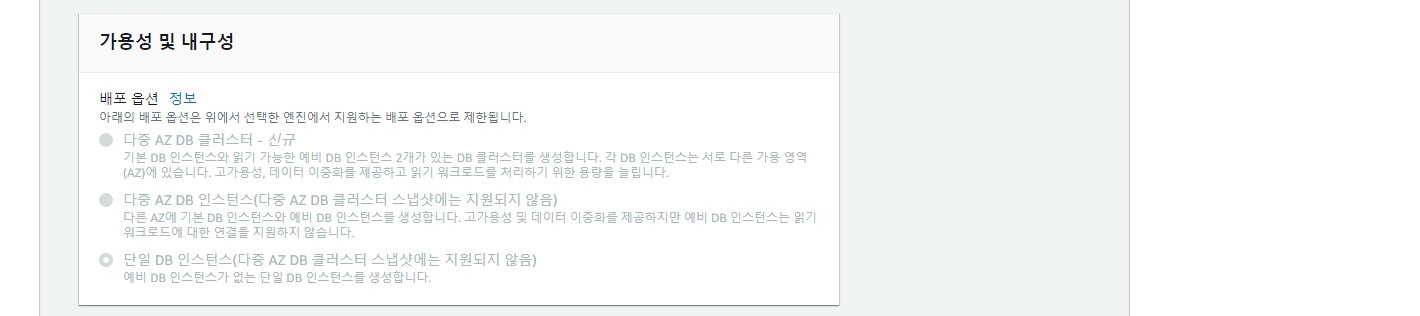
3 - 4. 설정에서 DB 인스턴스 식별자 및 최고관리자(마스터)의 계정 아이디 및 패스워드를 설정합니다.
* DB 인스턴스 식별자 기본값: database-1
* 마스터 사용자 이름(아이디) 기본값: admin
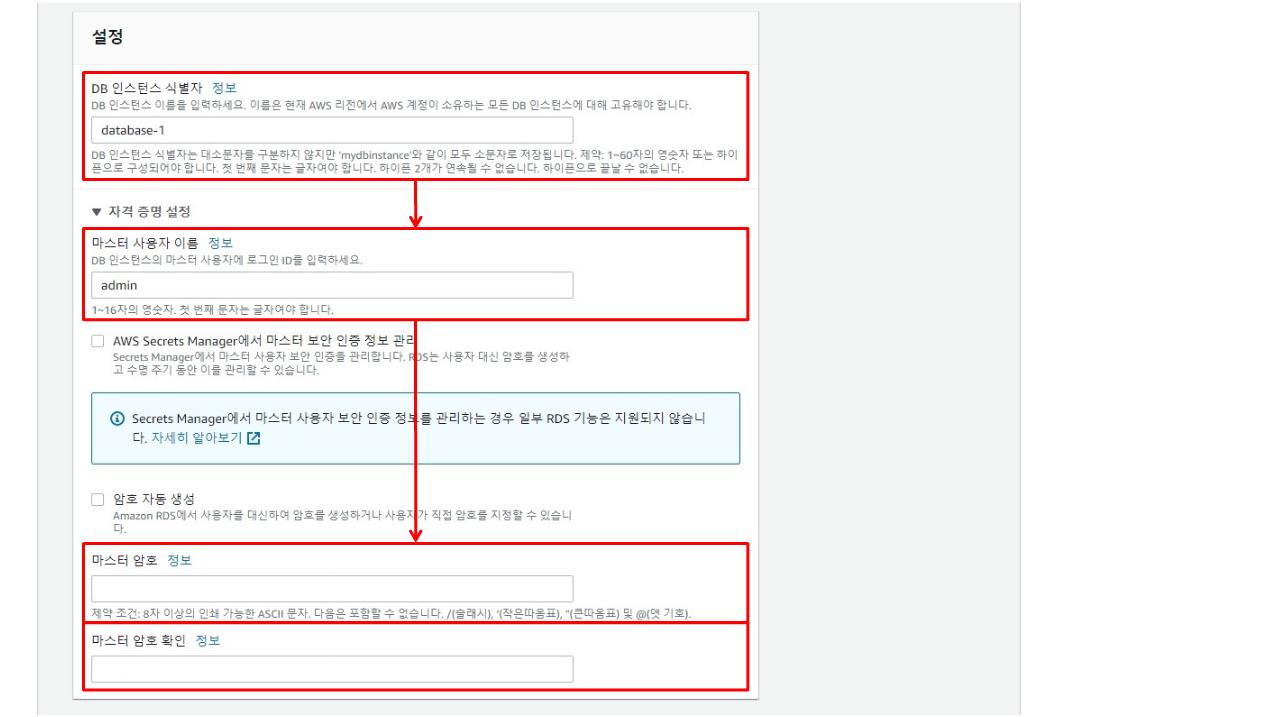
3 - 5. [건너뛰기] 인스턴스 구성
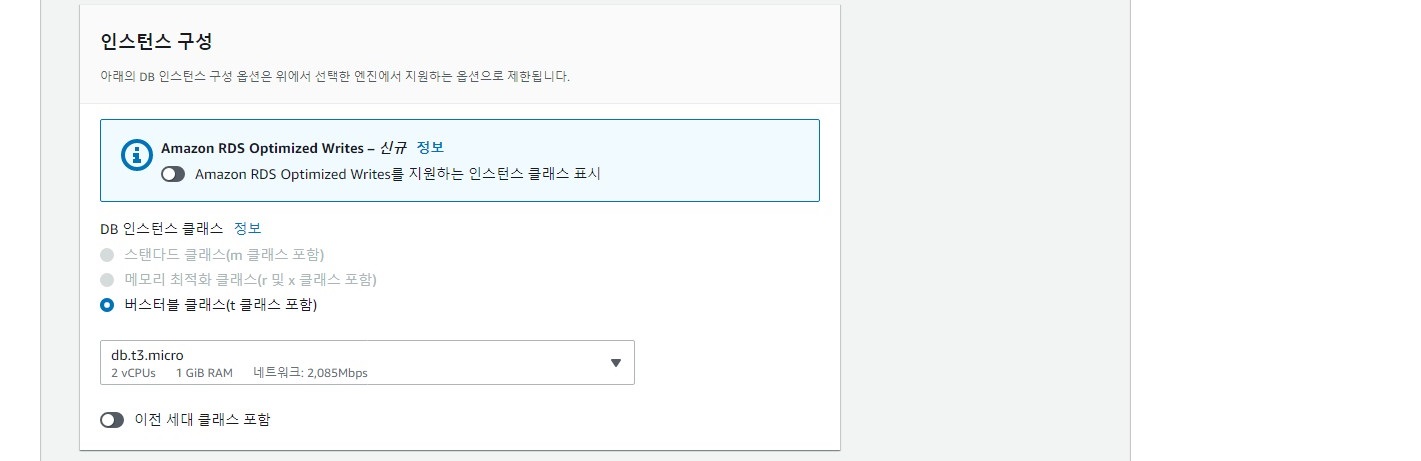
3 - 6. [건너뛰기] 스토리지
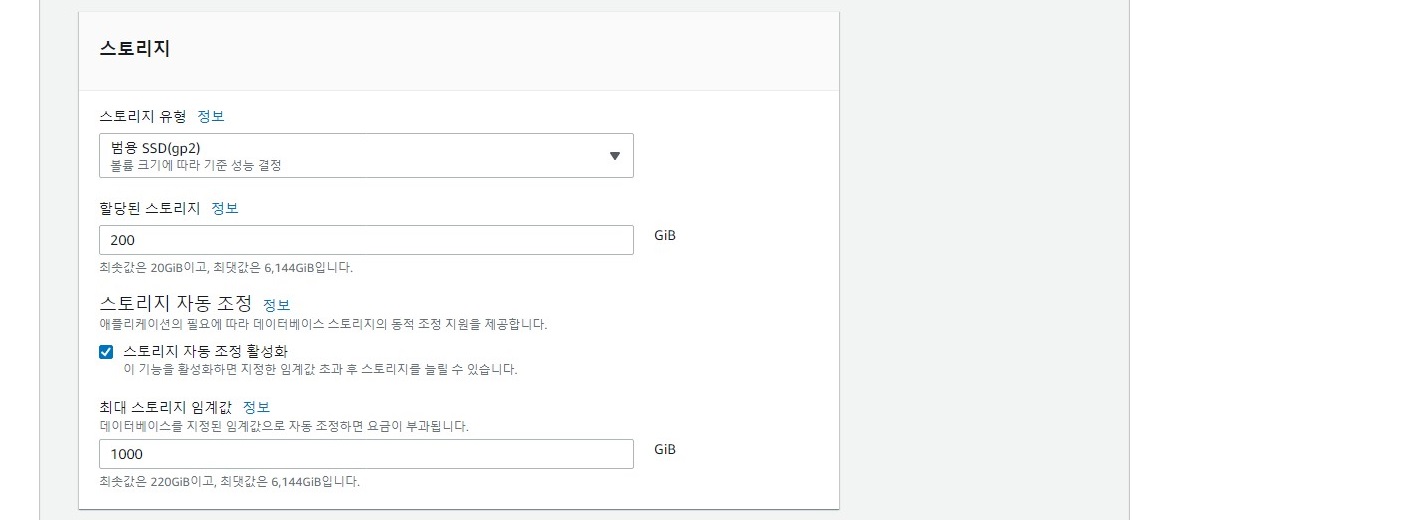
3 - 7. 연결의 Virtual Private Cloud(VPC)에서 기본값인 "Default VPC"를 선택하고,
퍼블릭 액세스에서 "예"를 선택합니다.
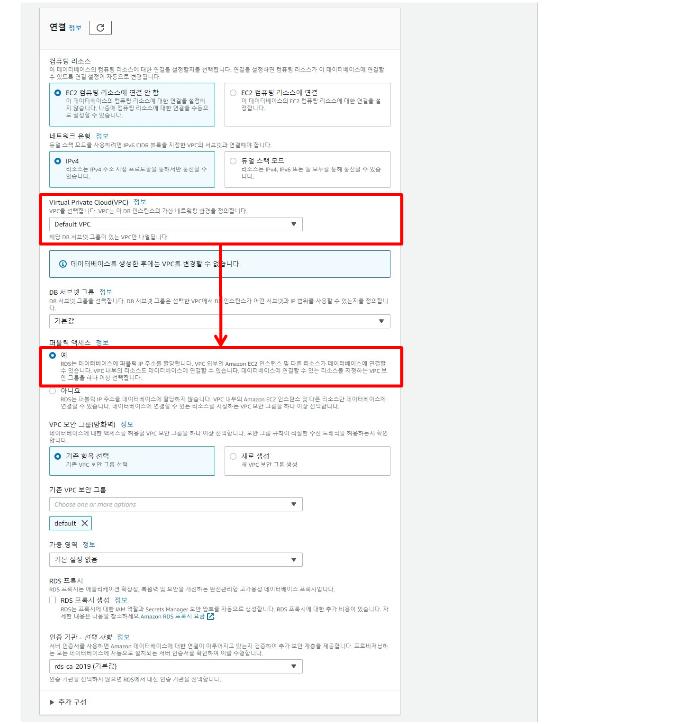
3 - 8. 데이터베이스 인증에서 "암호 인증"을 선택합니다.
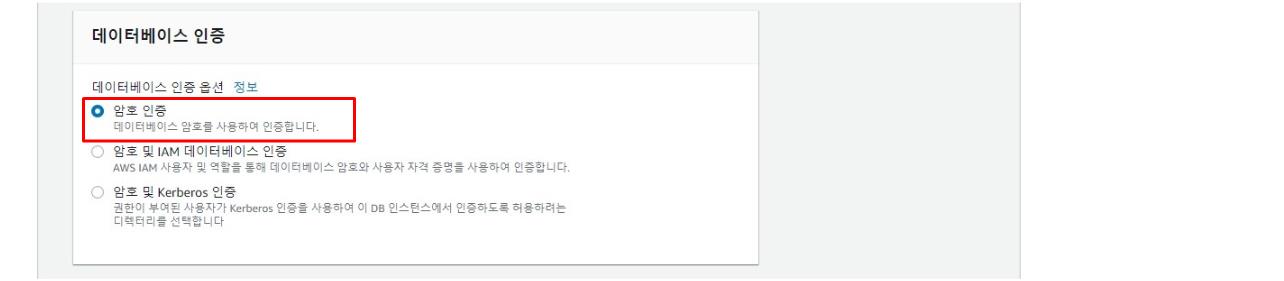
3 - 9. [건너뛰기] 모니터링
제일 아래에 있는 "데이터베이스 생성" 버튼을 클릭합니다.
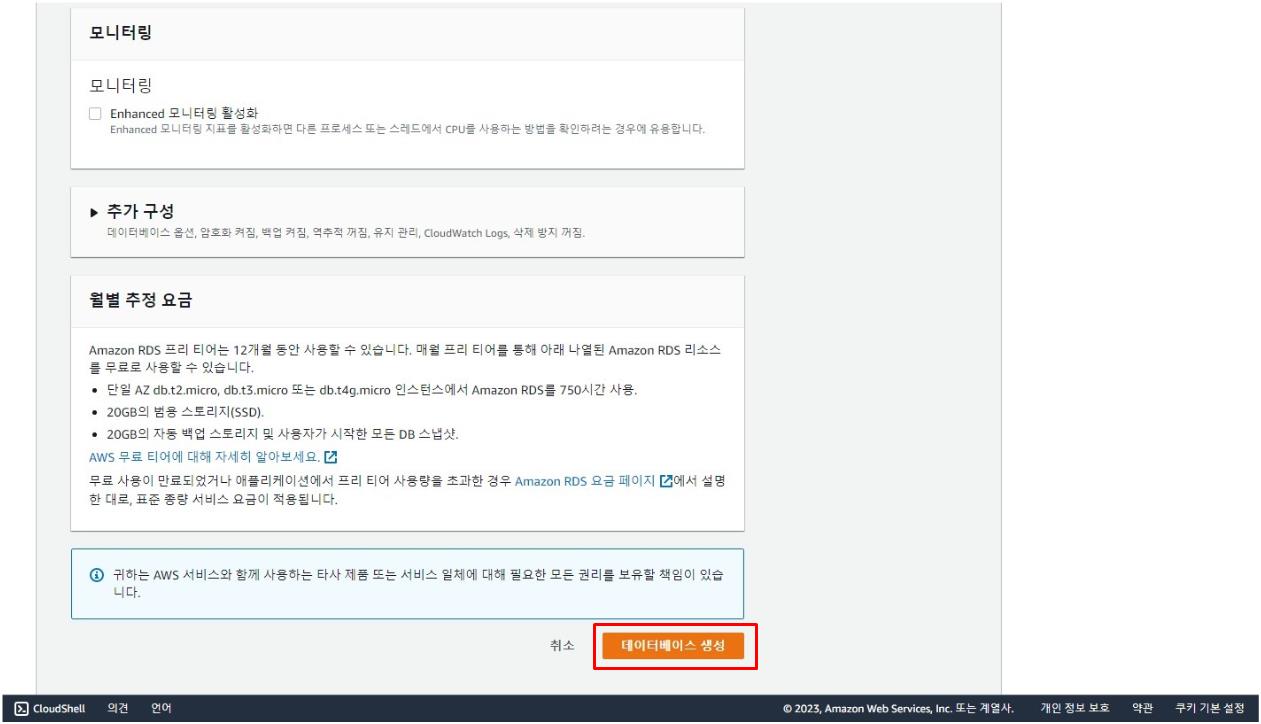
4. 생성이 완료될 때까지 기다립니다. (약간의 시간 소요)

5. 생성이 완료되면, 방금 추가한 DB를 클릭합니다.

6. 앤드포인트 값을 복사한 후, 오른쪽의 VPC 보안 그룹을 클릭합니다.
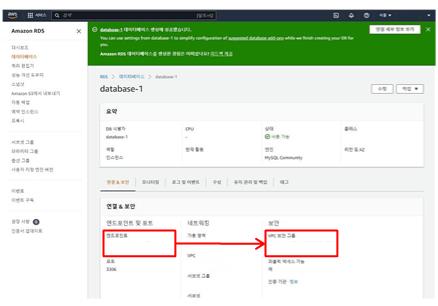
7. 위 6번에서 보안 그룹을 클릭하면 해당 보안 그룹이 검색된 페이지가 표시됩니다. 해당 보안 그룹을 클릭합니다.

8. "인바운드 규칙 편집"을 클릭합니다.

9. 규칙 추가 후, 유형/소스 값을 수정한 후 "규칙 저장" 버튼을 클릭합니다.
* 리눅스 서버에서 접근하길 원하는 경우
유형: MYSQL/Aurora
소스: 사용자 지정 - 해당 인스턴스의 보안 그룹 아이디(인스턴스 정보 > 보안 탭 > 보안 그룹 클릭 > 보안 그룹 ID)
* MySQL Workbench에서 접근하길 원하는 경우
유형: MYSQL/Aurora
소스: 내 IP (= 접근할 컴퓨터의 IP)
* 만약 소스 값에 붙여넣기 했을 때 '기존 IPv4 CIDR 규칙에 a 참조된 그룹 ID을(를) 지정할 수 없습니다.'와 같은 오류가 표시되면, 해당 규칙을 제거한 후 새로 추가해서 입력하면 됩니다.

10. 위까지 진행하면 연동 완료입니다.
+ MySQL Workbench에서 연결하기
[MySQL Workbench] 워크벤치에서 AWS RDS 연결하기
[MySQL Workbench] 워크벤치에서 AWS RDS 연결하기
▶ 세팅 환경 Server: AWS EC2 Software: MySQL Workbench 8.0 CE ▶ 설정 방법 1. AWS 사이트에 접속해서 "서비스 > 데이터베이스 > RDS"를 클릭합니다. 2. "데이터베이스"탭에서 원하는 DB 정보를 클릭한 후, "앤드
estrella13.tistory.com
- 문의와 피드백은 언제나 환영입니다 ( •̀ .̫ •́ )✧ -
'Server > AWS' 카테고리의 다른 글
| [Amazon RDS] 아마존 데이터베이스(RDS) 무료로 사용하기 (1) | 2023.05.04 |
|---|---|
| [Amazon RDS] 인바운드 설정(접근 IP 설정) (0) | 2023.04.21 |
| [AWS][RDS] MySQL Workbench에서 AWS 데이터베이스가 연결되지 않을 때 | RDS 인바운드 설정 방법 (0) | 2023.04.17 |
| [AWS] 파일질라에서 AWS 서버 연결하기 (0) | 2023.04.01 |
| [AWS] 터미널에서 AWS EC2 ssh 접속하기 (0) | 2023.02.26 |
